25
SEP
2017
【生活】PIXstyleMe肌膚檢測小幫手 檢測肌膚的保水度
by Cecilia

講到肌膚檢測器,
就想到我之前也有買了一個,
不過我先前買的是用圖片去分析,
那這次體驗的肌膚檢測器,
是用感應肌膚的方式去測量,
如果想要測量準確些,
就需要保持在同樣環境再去做測量會比較準確哦!
//本篇文章為參加PIXstyleMe【TRY ME試試看】之真實體驗心得//


這款PIXstyleMe肌膚檢測小幫手是需要下載app一起使用,
支援藍芽4.0,Android 4.3 系統或是 IOS 5/6/7 系統都可以下載使用。

它的體積蠻小的,隨身攜帶也不佔空間,
而且也不需要充電,
如果要清潔的話,
用乾的衛生紙直接輕輕擦拭探測頭就可以了,
不要用酒精或是其他液體擦拭,
這款肌膚檢測器沒有防水功能。

接下來教大家如何使用:
首先先收尋「搜beauty」APP,
下載之後確認手機的藍芽有開啟,
接著打開 搜beauty APP。



打開APP之後進入到首頁,
點擊右下角人的圖像,進入到登入頁面,
一定要先登入才能開始肌膚檢測,
可以選擇用Facebook直接登入、痞客邦帳號或是另外註冊新帳號。
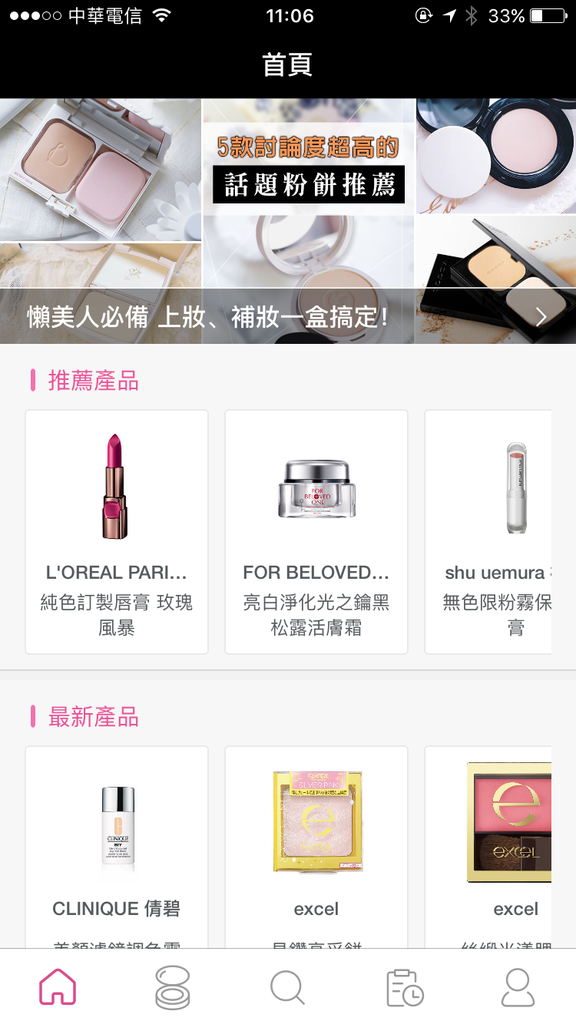


登入成功。

接著PIXstyleMe肌膚檢測小幫手的底部有個圓形按鈕,
按一下就可以開啟肌膚檢測小幫手的藍芽囉!
開啟藍芽後,燈會發出一閃一閃的綠光。

接著在APP上選取肌膚檢測,
總共有三個部位可以選擇,
臉頰、眼窩、手部,
選取好了之後點選「開始肌膚檢測」按鍵。

點選按鍵之後,會變成綠燈恆亮,
代表肌膚檢測小幫手藍芽成功連上手機APP。

這樣就可以開始量測囉!
檢測時間大約是5秒鐘。
我使用的時候是直接把探測頭壓到底測量,
按壓力度的不同有可能會影響檢測的結果,
所以最好施力度要一樣,
不過施力度要一樣也蠻困難的,
乾脆就壓到。

(開始檢測) (檢測完成)

![]()
![]() 檢測中...
檢測中...![]()
![]()

臉可以看你想要測量哪裡,
它也會顯示與同年齡層平均的比較,
讓自己隨時顧好自己的肌膚保水度,
才不會讓肌膚越來越乾。

除此之外,眼窩也可以測量,
眼周一定要好好的保濕,
不然如果眼周肌膚變乾,
很容易就生出細紋,
對我來說減少細紋出現的機率是非常重要的!

在生活中有時候會忽略肌膚的狀況,
PIXstyleMe肌膚檢測小幫手就可以隨時幫我檢測肌膚的狀況,
讓我們也不要忘記時常幫自己的肌膚吃飽水哦!
這支PIXstyleMe肌膚檢測小幫手目前只有測試保水度的功能,
希望將來還可以測試油水平衡度,
畢竟我也是出油的很嚴重,常會買控油產品,
有個出油檢測器也不錯!

搜Beauty後續會改版,產品辨識功能將會移除。
那就分享到這裡囉~
搜Beauty :https://styleme.events.










